Aftertime

Tutorial original aqui
Merci Roserika de m'avoir autorisé à traduire tes tutoriels
Gracias Roserika por dejarme traducir tus tutoriales
Tanto el tutorial como su traducción están registrados en Twi
Tutorial escrito el 23 de noviembre de 2011.
Están prohibidos su copia y reproducción
Todo parecido con otro tutorial no será más que pura coincidencia
Material:
Tubes :
1 tube femme robe rouge
1 imagen femme livre
1 paño con selecciones en canal alpha
1 preset eye candy glass
1 tube sol carreaux
1 tube boules vertes
Filtros:
AAA Filters
Eye candy 5 impact
Toadis
Simple
Puedes encontrar la mayor parte de los filtros aqui
El sitio de Roserika con sus filtros aqui
Este tutorial ha sido realizado con el psp X2 corel. Puedes realizarlo con versiones anteriores
Los tubes e imágenes son de la colección personal de Roserika.
Por favor mantén intacto el copy
Si estais listos podemos comenzar
Abrir todos los tubes en el Psp. Duplicarlos (shift+D) y cerrar los originales
Si quieres puedes ayudarte de la regla para situarte en la realización del tutorial
Marcador (Arrastra con el raton)

Etapa 1
Abrir un nuevo paño transparente de 1000x750 pixels
Y en Segundo Plano el color #8e9008
Vamos a formar un gradiente con estos dos colores Primero/Segundo Plano
Estilo_ Rectangular Angulo_ 0 Repeticiones_ 0 Invertido_ Sin seleccionar
Horizontal_ 52
Vertical_ 47
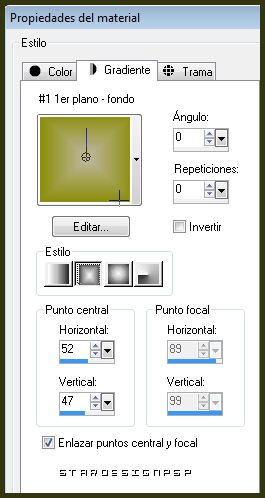
Llenar el paño con este gradiente
Capas_ Dupicar
Efectos_ Efectos de Textura_ Cuero curtido

Capas_ Modo de capas_ Diferencia
Etapa 2
Activar el paño con las selecciónes en canal alpha y dejarlo minimizado
Selecciones_ Cargar o guardar selección_ Cargar selección de canal alpha
Buscar la selección 1
Aplicar
Situaros en la capa inferior en la pila de capas
Selecciones_ Convertir selección en capa
Capas_ Organizar_ Enviar al frente

Efectos_ Efectos de Textura_ Persianas

Selecciones_ Anular selección
Imagen_ Espejo
Efectos_ Complementos_ Toadies/ What are You?
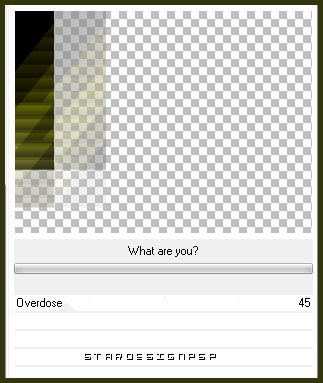
Capas_ Modo de capas_ Luz Fuerte
Capas_ Duplicar
Efectos_ Complementos_ Simple/ Pizza slice mirror
Selecciones_ Cargar o guardar selección_ Cargar selección de canal alpha
Buscar la selección 2
Selecciones_ Invertir
Edición_ Cortar
Selecciones_ Anular selección
Etapa3
Capas_ Duplicar
Capas_ Fusionar hacia abajo
Efectos_ Efectos 3D_ Biselado interior
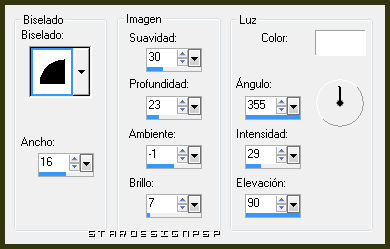
Capas_ Modo de capas_ Normal
Situaros sobre la capa inferior en la pila de capas
Ajustar_ Matiz y Saturación_ Colorear
Matiz_ 23 Saturación_ 159
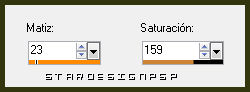
Capas_ Fusionar visibles
Selecciones_ Cargar o guardar selección_ Cargar selección de canal alpha
Buscar la selección 3
Aplicar
Selecciones_ Convertir selección en capa
Efectos_ Complementos_ Eye Candy 5/ Impact/ Glass
Clic en manage en la parte inferior derecha
Clic en Settings manage y clic sobre Import
Buscar el preset aftertimeglass en la carpeta donde lo has guardado
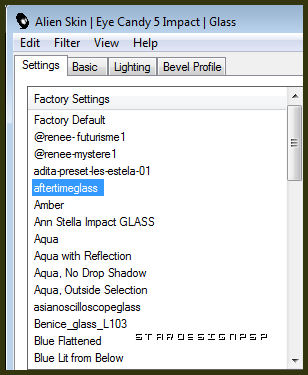
Efectos_ Efectos 3D_ Cincelar
Tamaño_ 2
Color blanco
Selecciones_ Anular selección
Efectos_ Efectos de la Imagen_ Desplazamiento
Desplazamiento Horizontal_ -135
Desplazamiento Vertical_ 0
Transparente_ Seleccionado
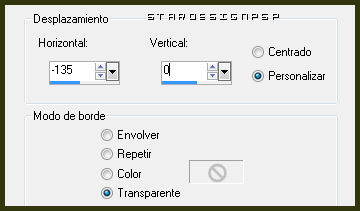
Etapa 4
Capas_ Duplicar
Efectos_ Efectos de Reflexión_ Resonancia

Selecciones_ Cargar o guardar selección_ Cargar selección de canal alpha
Buscar la selección 4
Aplicar
Edición_ Cortar
Selecciones_ Anular selección
Efectos_ EFectos 3D_ Sombra en el color negro
4_ 2_ 100_ 9
Situaros sobre la capa inferior
Repetir la misma sombra
Activar el tube sol carreaux
Edición_ Copiar
Regresar a nuestro trabajo
Edición_ Pegar como nueva capa
No lo muevas, está en su sitio
Capas_ Duplicar
Imagen_ Espejo
Capas_ Organizar_ Desplazar hacia abajo
Capas_ Modo de capas_ Luz débil
Etapa 5
Activar la imagen femme livre
Situaros sobre la capa inferior en la pila de capas
Selecciones_ Cargar o guardar selección_ Cargar selección de canal alpha
Buscar la selección 5
Aplicar
Selecciones_ Convertir selección en capa
Capas_ Organizar_ Enviar al frente
Capas_ Nueva capa de trama
Llenar con el color de segundo plano
Selecciones_ Modificar_ Contraer_ 4 pixeles
Edición_ Cortar
Capas_ Nueva capa de trama
Llenar con el gradiente la selección
Efectos_ Efectos 3D_ Biselado interior
Mismos valores que la última vez
Selecciones_ Anular selección
Capas_ Modo de capas_ Superposición
Capas_ Duplicar para reforzar el efecto
Copiar la imagen femmelivre
Regresar a nuestro trabajo
Selecciones_ Cargar o guardar selección_ Cargar selección de canal alpha
Buscar la selección 6
Aplicar
Capas_ Nueva capa de trama
Edición_ Pegar en la selección
Selecciones_ Anular selección
Etapa 6
Capas_ Fusionar visibles
Activar el tube boulesvertes
Edición_ Copiar
Regresar a nuestro trabajo
Edición_ Pegar como nueva capa
Colocar en la parte superior por encima del cuadro
Ver modelo final
Activar el tube femme roberouge
Edición_ Copiar
Regresar a nuestro trabajo
Edición_ Pegar como nueva capa
Colocar en la parte en la parte inferior derecha
Ver modelo final
Capas_ Fusionar visibles
Capas_ Nueva capa de trama
Llenar con el color de segundo plano
Selecciones_ Seleccionar todo
Selecciones_ Modificar_ Contraer_ 4 pixeles
Edición_ Cortar
Selecciones_ Invertir
Efectos_ Complementos_ AAA Filters/ Tweed Frame
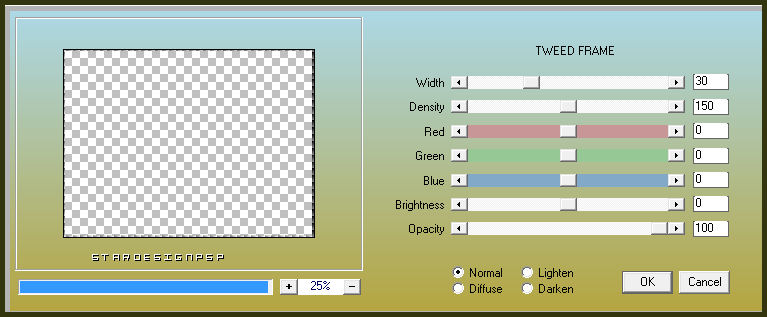
Selecciones_ Anular selección
Ajustar_ Matiz y Saturación_ Colorear
Matiz_ 48 Saturación_ 159
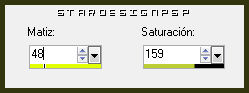
Capas_ Duplicar
Efectos_ Efectos geométricos_ Sesgar
Mismos valores que la vez anterior
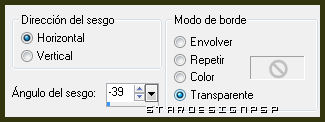
Etapa 7
Selecciones_ Cargar o guardar selección_ Cargar selección de canal alpha
Buscar la selección 7
Aplicar
En este punto hay un pequeño error.
Hago captura del tipo de selección que debes hacer para continuar el tutorial
(incluyo mi selección en el material del tuto)

Selecciones_ Convertir selección en capa
Situaros sobre la capa de debajo
Edición_ Cortar
Selecciones_ Anular selección
Situaros sobre la capa de arriba
Efectos_ Efectos de la Imagen_ Desplazamiento
Desplazamiento Horizontal_ -762
Desplazamiento Vertical_ -394
Transparente_ Seleccionado
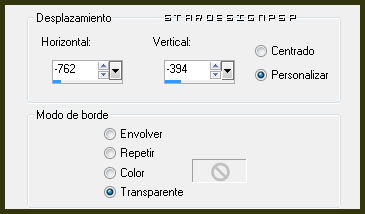
Efectos_ EFectos 3D_ Sombra en el color negro
-4_ 8_ 100_ 8
Ajustar_ Nitidez_ Enfocar
Situaros sobre la capa de debajo
Efectos_ Efectos 3D_ Sombra
Mismos valores que la última vez
Ajustar_ Nitidez_ Enfocar
Etapa 8
Vuestra paleta debe estar así

Situaros sobre la capa de trama 1
Ver captura arriba
Capas_ Duplicar
Efectos_ Efectos de Distorsión_ Ondas
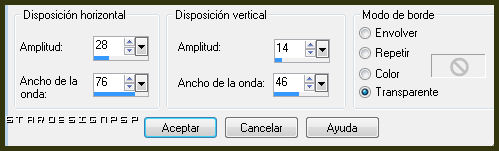
Capas_ Modo de capas_ Luz Débil
Imagen_ Espejo
Imagen_ Voltear
Para llegar al mismo resultado que Roserika yo he aplicado imagen_ voltear
Efectos_ Efectos de Contorno_ Realzar
Efectos_ Efectos 3D_ Sombra
Mismos valores que la vez anterior
Imagen_ Agregar bordes_ Simétrico_ 10 pixeles en un color que contraste
Activar la varita mágica_ Seleccionar este borde
Llenar con el color negro
Capas_ Duplicar
Efectos_ Complementos_ AAA Filters/ Tweed Frame
Mismos valores que la última vez
Selecciones_ Anular selección
Capas_ Modo de capas_ Luz Fuerte
Capas_ Fusionar todo
Solo falta añadir nuestra firma en nueva capa si así lo deseas
Guardar en formato Jpg optimizado
Vuestro trabajo ha terminado.
Espero que os haya gustado tanto como a Roserika realizarlo.
Os agradezco que me hayáis acompañado hasta el final, y os espero en el próximo tutorial.
©todos los derechos reservados


